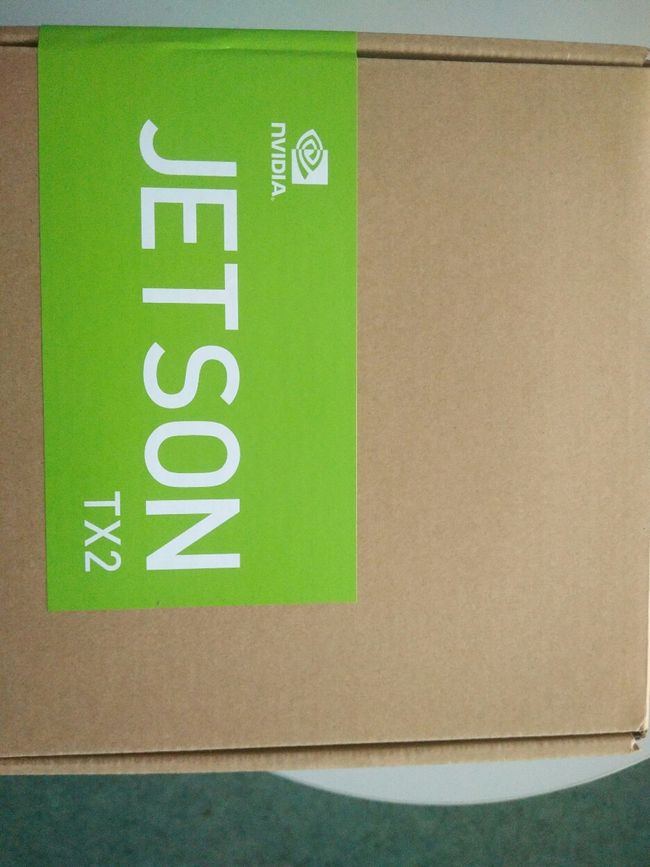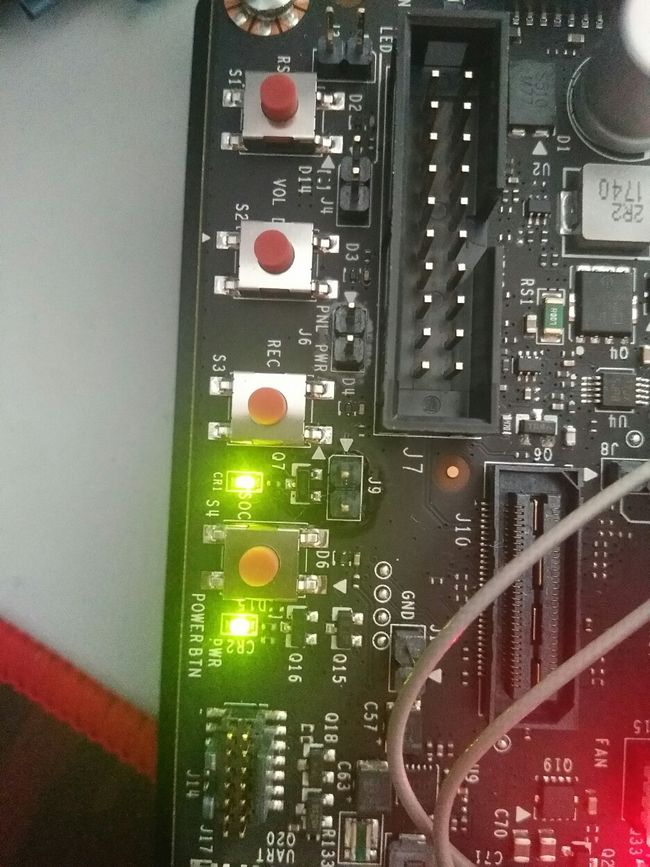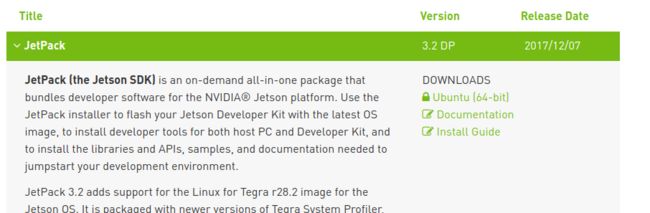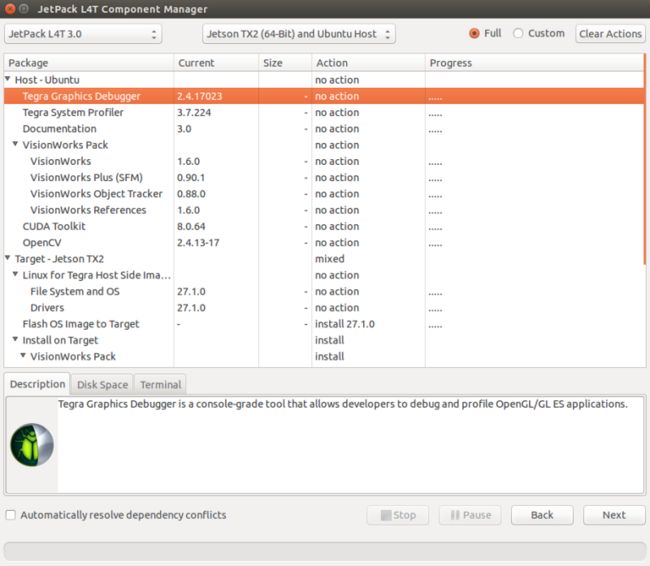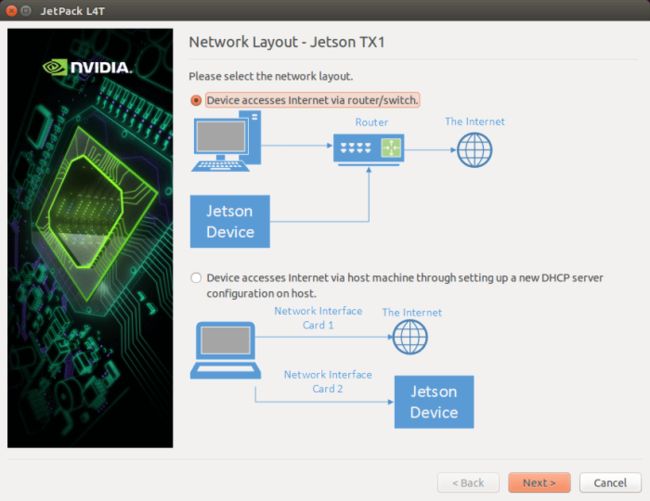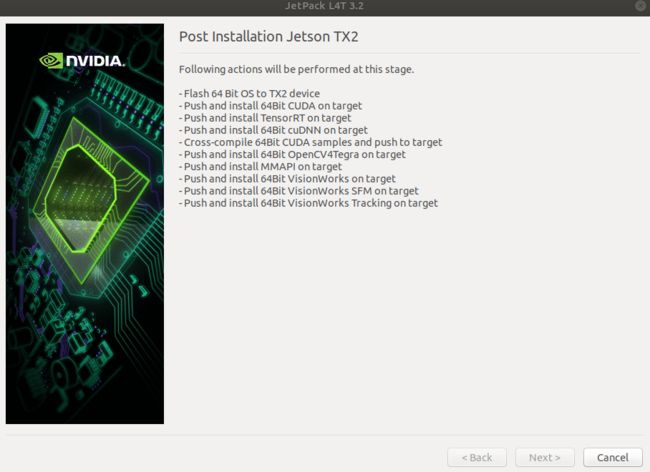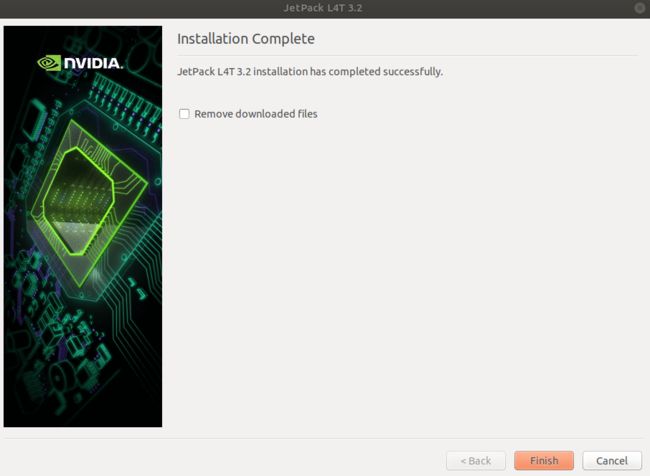Jetson TX2 开机测试及刷机
仰慕已久的TX2终于到货了,分享一下配置过程。
先来一张板子图,这里主要使用的是右下角的电源按键【19】,强制恢复按键【20】和重置按键【22】.
1.开机测试:
首先找块屏幕这里是HDMI接口连接,鼠标键盘也接上。
然后恩开机键,图中最下面的红键(两侧亮灯的那个就是电源键)。
因为这里配置比较简单就没留图。就是根据屏幕的提示做,安好显卡驱动就行。
简单来说,先
ls
可以看到里面已经有一个NVIDIA_Installer的文件夹,所以就直接运行里面的安装就行
好象是名字忘了,但屏幕上有提示
sudo NVIDIA_Installer/...sh
密码nvidia
装完重启就好了,就可以进图形界面了
这里插一点,在图形界面的时候改一下软件源,不然一会安装会很慢,可以参考:
http://blog.csdn.net/newyher/article/details/52205809
2.刷机,用jetson安装各种安装包,和必要配置。
去官网https://developer.nvidia.com/embedded/jetpack
下载
运行下载下来的文件,我的是:
./JetPack-L4T-3.2-linux-x64_b157.run
中间遇到一些问题,基本就是缺什么东西就去安装,比如我就是
sudo apt-get install libpng
然后就弹出来了一个安装软件,一步步安好:
因为在安装没法向前这里取了别人的一张图,感谢http://blog.csdn.net/qq_14925953/article/details/73724694
就是选一下你要安什么到板子上,板子这里有32G,全安装没问题,省得以后费时,就直接全
安装就好了,等它下载好安装好,基本就是一路选好。
然后就是这里了,选择网络部署,这里如果把TX2连到路由器(跟主机同一个的路由器)上了选第一个,如果直接连到主机上就选第二个。
后面都没啥好说的,软件自动都能完成。
直到这里:
这里的下一步是这样的:
就是:
1.要求你关机断电,主要必须断电,不是只关机插着电源就行的。
2.用盒子里的那根usb线链接板子和电脑主机,就是那根头上有绿色标志的那个地方,如下图:
3.接上电源。
4.就是对文章最开始提到的那三个按键的操作,
先按最下面的那个电源,板子亮了后,再按倒数电源键旁边的那个强制恢复按键,一直按住这个强制恢复按键的同时,再按一下最上面的那个重置按键,最后三秒后松开强制恢复按键。
5.如果你成功进入恢复模式并连好板子和电脑了,在主机的命令行输入
lsusb
应该会有一行有NVIDIA corp的字样。
上面的都做好了,再在这个命令行:
回车一下。
就开始安装刷机了。
最后安好后:
关了那个窗口就好了。
最后,胜利: